
Comment débloquer l'écran de l'iPhone 16 : Guide étape par étape
Oct 22, 2025 • Déposé à: Déverrouiller Appareil iOS et Android • Des solutions éprouvées
Vous avez peut-être créé un nouveau code d'accès pour votre iPhone et l'avez oublié. Il se peut aussi que quelqu'un ait manipulé votre iPhone et désactivé le verrouillage de l'écran. Ne vous inquiétez pas, il existe différentes méthodes pour déverrouiller un iPhone désactivé. Nous allons examiner ces méthodes en détail.
De tous les outils disponibles, Dr.Fone est le meilleur que vous puissiez utiliser pour débloquer l'iPhone 16. Restez avec nous et apprenez à déverrouiller l'écran de l'iPhone 16 une fois qu'il est désactivé.

Savez-vous comment déverrouiller l'écran de l'iPhone 16 sans code d'accès ? Allez-y doucement et apprenez ces méthodes simples. Les méthodes les plus courantes pour déverrouiller l'écran de l'iPhone 16 sont présentées ci-dessous.
Partie 1. Débloquer l'iPhone 16 en utilisant le code précédent
L'iPhone 16 est doté de nouvelles fonctionnalités fantastiques. L'une de ses fonctionnalités consiste à utiliser votre ancien code d'accès pour déverrouiller l'iPhone 16. Si vous oubliez votre mot de passe dans les 72 heures suivant sa modification. Vous pouvez simplement déverrouiller votre iPhone en utilisant le code d'accès précédent.
Etape 1: Saisissez plusieurs fois un mot de passe erroné et arrêtez-vous lorsque vous voyez l'écran d'indisponibilité de l'iPhone.
Etape 2: Cliquez sur « Code oublié “ > ” Saisir le code précédent » et saisissez votre code précédent.
Remarque : Cette opération déverrouille votre iPhone 16 et vous permet ensuite de définir un nouveau code d'accès.
Cette fonctionnalité ne fonctionne que sur iOS 17 ou plus.
Partie 2. Débloquer l'iPhone 16 avec iTunes
L'utilisation d'iTunes pour restaurer votre iPhone est la méthode la plus traditionnelle. Cette méthode efface le code d'accès de votre téléphone et vous permet d'en définir un nouveau.
Etape 1: Connectez votre iPhone 16 à votre ordinateur à l'aide d'un câble USB.

Etape 2: Lancez iTunes sur votre ordinateur. Éteignez votre iPhone, puis passez en mode de récupération.

Etape 3: Appuyez sur le bouton volume haut, puis sur le bouton volume bas, puis appuyez sur le bouton power et maintenez-le enfoncé.
image2.png

Etape 4: Cliquez sur l'option Restaurer en bas.

Etape 5: iTunes télécharge et installe la dernière version d'iOS sur votre iPhone 16. Cliquez sur Terminé une fois l'opération terminée.

Partie 3. Déverrouiller l'iPhone 16 avec Effacer l'iPhone
Cette méthode ne nécessite pas de connecter votre iPhone à un ordinateur. Cette méthode ne peut déverrouiller l'iPhone 16 que si vous vous souvenez de votre identifiant Apple.
Etape 1: Tout d'abord, connectez votre iPhone verrouillé au réseau Wi-Fi.
Etape 2: Entrez le mauvais mot de passe 5 fois, et vous verrez l'écran par iPhone indisponible. Cliquez ensuite sur mot de passe oublié.

Etape 3: Cliquez maintenant sur le bouton « Lancer la réinitialisation de l'iPhone ».

Etape 4: Entrez maintenant votre mot de passe Apple ID et cliquez sur l'option « Effacer l'iPhone ».

Cette méthode vous permet de contourner le verrouillage de l'iPhone 16 et de le déverrouiller. Le seul inconvénient de ces deux méthodes est la perte de données.
Partie 4. Utiliser différents logiciels de déblocage
Une autre façon de déverrouiller votre iPhone 16 est d'utiliser un logiciel. Plusieurs logiciels sont disponibles pour contourner le verrouillage de l'écran de l'iPhone 16.. En voici quelques unes, très connues.
Le meilleur logiciel parmi ceux mentionnés ci-dessus est Dr.Fone - Déverrouillage d'écran (iOS). Il est facile à utiliser et peut déverrouiller votre iPhone 16 sans aucun problème. Il est compatible avec les dernières versions d'iOS, ce qui en fait l'outil idéal pour débloquer l'iPhone 16.

Dr.Fone - Déverrouillage d'écran(iOS)
Débloquer l'écran de verrouillage de l'iPhone 16 sans souci.
- Un processus simple et accessible.
- Déverrouillez les mots de passe d'écran de tous les iPhones et iPads.
- Aucune connaissance technique n'est requise, tout le monde peut s'en servir.
- Compatible avec la dernière version d'iOS !

Etapes pour débloquer l'écran de l'iPhone 16
Nous allons discuter en détail de chaque étape pour débloquer l'iPhone 16 en utilisant Dr.Fone. Commençons donc.
Etape 1: Téléchargez et installez Dr.Fone sur votre ordinateur. Lancez Dr.Fone sur votre ordinateur et cliquez sur l'option Déverrouillage de l'écran.

Etape 2: Sélectionnez « Option de déverrouillage iOS » pour déverrouiller votre appareil iOS.

Etape 3: Cliquez ensuite sur « Démarrer » pour lancer le processus de déverrouillage. Chargez votre iPhone avant de commencer cette procédure.

Etape 4: Mettez votre iPhone 16 en mode de récupération. La méthode est expliquée dans la capture d'écran jointe ci-dessous. Si le mode de récupération ne fonctionne pas, cliquez sur le bouton Mode DFU. Lisez les instructions pour mettre l'iPhone en mode DFU.

Etape 5: Le système détectera automatiquement le modèle de l'appareil et l'affichera dans la section correspondante. Si les détails ne sont pas corrects, vous pouvez les ajouter manuellement. Cliquez ensuite sur « Démarrer ».

Etape 6: Téléchargez maintenant le firmware iOS. Vous pouvez interrompre le processus de téléchargement à tout moment en cliquant sur le bouton d'arrêt.

Etape 7: Une fois le firmware téléchargé, appuyez sur le bouton « Débloquer maintenant » pour débloquer votre iPhone 16.

Etape 8: Une nouvelle fenêtre s'affiche à l'écran pour demander une confirmation. Entrez le code requis et appuyez sur « Confirmer » pour continuer à déverrouiller votre iPhone 16.

Etape 9: Le déverrouillage de l'iPhone 16 commence et la progression s'affiche à l'écran. Ne déconnectez pas votre appareil pendant le processus.
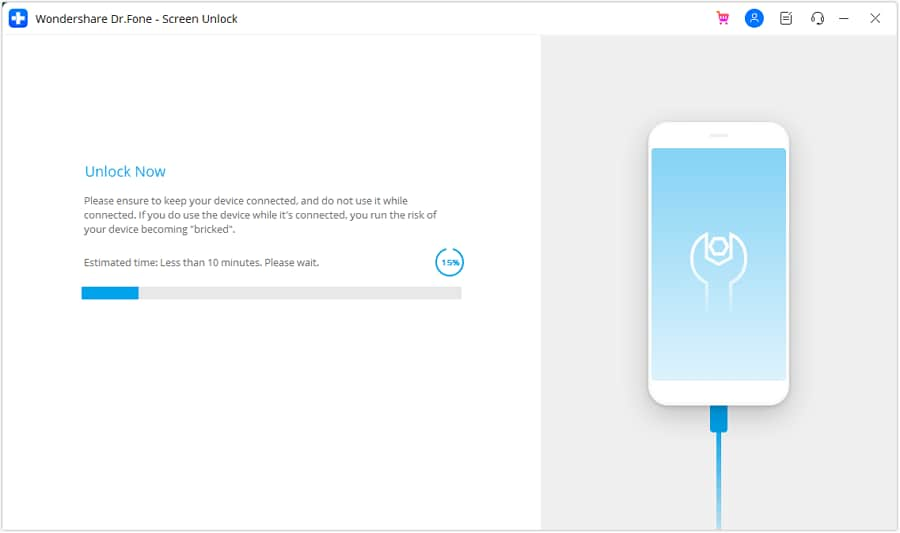
Etape 10: Votre iPhone 16 est déverrouillé. Cliquez sur « Terminé » pour finaliser le processus. Si votre iPhone est toujours verrouillé, cliquez sur « Réessayer » pour répéter le processus.

Conclusion:
L'un des principaux problèmes auxquels sont confrontés les utilisateurs d'iPhone est la désactivation de l'appareil après l'oubli du code d'accès. Mais avec des conseils appropriés, n'importe qui peut déverrouiller facilement son iPhone verrouillé.
Nous avons examiné en détail les différentes méthodes de déverrouillage de l'iPhone 16. Dr.Fone - Déverrouillage d'écran (iOS) est le meilleur logiciel en la matière. Ses fonctionnalités uniques en font votre outil de référence pour tous les problèmes de verrouillage et de contournement liés à l'iPhone 16.
FAQ
- Après cinq tentatives consécutives de saisie d'un mot de passe erroné, le message suivant s'affiche : « Réessayez dans 1 minute ».
- Après sept tentatives successives de codes d'accès incorrects, l'écran affiche « Réessayez dans 5 minutes ».
- Après huit et neuf tentatives erronées consécutives, il est désactivé pendant 15 et 60 minutes, respectivement.
- Après dix essais, vous devez restaurer votre iPhone 16 pour le déverrouiller.
- Allez dans les réglages de votre iPhone.
- Sélectionnez « Face ID et Code d'accès » dans les paramètres.
- Sélectionnez ensuite le code d'accès et désactivez l'écran de verrouillage de votre iPhone 16.
Déverrouillage de l'iPhone
- Accéder à l'iPhone verrouillé
- 1. Réinitialiser l'iPhone verrouillé sans iTunes
- 3. Accéder à l'iPhone verrouillé
- 4. Réinitialiser l'iPhone verrouillé
- 5. Réinitialiser l'iPhone verrouillé
- 6. L'iPhone est désactivé
- 7. comment débloquer un iphone indisponible
- 8. Oublier le mot de passe des notes verrouillées
- 9. Déverrouiller le téléphone sans fil total
- 10. Avis sur le déverrouillage de doctorSIM
- Écran de verrouillage de l'iPhone
- 2. Déverrouiller un iPhone quand on a oublié le code
- 3. Déverrouiller l'iPhone oublié mot de passe
- 4. Écran de verrouillage de l'iPhone avec notifications
- 5. Supprimer le mot de passe de l'iPhone
- 6. Déverrouiller l'iPhone trouvé
- 8. Déverrouiller l'iPhone avec écran cassé
- 9. Déverrouiller l'iPhone avec iTunes
- 11. Déverrouiller l'iPhone en mode perdu
- 12. Déverrouiller l'iPhone désactivé sans iTunes
- 13. Déverrouiller l'iPhone sans mot de passe
- 15. Verrouiller les applications sur l'iPhone
- 16. Contourner le mot de passe de l'iPhone
- 17. Déverrouiller l'iPhone désactivé sans ordinateur
- 19. Déverrouiller l'iPhone 7/6 sans ordinateur
- 21. Réinitialiser le mot de passe de l'iPhone
- 22. L'iPhone a un mauvais ESN ou un IMEI sur la liste noire
- Supprimer le verrouillage iCloud
- 1. Supprimer iCloud de l'iPhone
- 2. Supprimer le verrouillage d'activation sans ID Apple
- 5. Vendre un iPhone verrouillé par iCloud
- 6. Déverrouiller l'iPhone verrouillé par iCloud
- Déverrouiller l'ID Apple
- 2. Obtenir l'ID Apple de quelqu'un sans mot de passe
- 3. Supprimer un ID Apple de l'iPhone
- 4. Supprimer l'ID Apple sans mot de passe
- 5. Réinitialiser les questions de sécurité de l'ID Apple
- 7. Créer un compte développeur Apple
- 8. Code de vérification de l'ID Apple
- 9. Changer l'ID Apple sur MacBook
- 10. Supprimer l'authentification à deux facteurs
- 11. Changer de pays dans l'App Store
- 12. Changer l'adresse e-mail de l'ID Apple
- 13. Créer un nouveau compte ID Apple
- 14. Changer l'ID Apple sur iPad
- 15. Changer le mot de passe de l'ID Apple
- 16. ID Apple non actif
- Supprimer le verrouillage de la carte SIM
- 3. Déverrouiller l'iPhone en ligne
- 8. Déverrouiller l'iPhone avec le code IMEI
- 12. Déverrouiller l'iPhone avec/sans carte SIM
- 16. Vérificateur d'IMEI pour iPhone
- 18. Téléphones Samsung de Verizon
- 19. Montre Apple et offres AT&T
- 21. Déverrouiller votre téléphone AT&T
- 22. Plans internationaux d'AT&T
- Déverrouiller l'iPhone MDM
- 2. Supprimer MDM de l'iPhone
- 3. Gestion à distance sur iPhone
- 5. MDM vs MAM
- 6. Meilleurs outils de contournement MDM
- 7. Gestion des appareils IoT
- 8. Gestion unifiée des terminaux
- 9. Logiciels de surveillance à distance
- 10. Gestion de la mobilité d'entreprise
- 11. Solutions MDM pour la gestion des appareils
- Déverrouiller le code de temps d'écran
- Déverrouiller la montre Apple
- ● Gérer/transférer/récupérer des données
- ● Déverrouiller l'écran/activer/verrouiller FRP
- ● Résoudre la plupart des problèmes iOS et Android
- Déverrouiller maintenant Déverrouiller maintenant Déverrouiller maintenant

















Blandine Moreau
staff Rédacteur